Yurko Brovko
0
5372
16
Apps er den mest utrolige funktion eller karakteristik for smartphones. Dit valg af smartphone er stort set afhængig af typen af platform og antallet og kvaliteten af apps på denne platform. Men hvad med at udvikle en af dem. Du kan godt tro, at appudvikling kræver kodning og nogle grundlæggende programmeringskoncepter. Selvom der er nogle websteder, der giver dig mulighed for at installere software på din pc og bruge træk og slip-funktioner til at udvikle en app. Men der er en anden måde at udvikle en app, det er ved hjælp af Android-smartphone og et par vandhaner, og du har din egen app udviklet på få minutter.
Sådan kan du oprette din egen app ved hjælp af Android-smartphone på få minutter,
1. Download Tasker og Tasker-appen Factory (Plugin til Tasker)
Tasker er en avanceret app, der giver dig mulighed for at automatisere din Android, det er en betalt app på Google Play. Når du downloader og installerer Tasker, downloader Tasker-appfabrikken (gratis app), er det et plugin, der kun fungerer med Tasker.

Køb tasker fra Google Play.
Download tasker app fabrik fra Google Play.
2. Opret en opgave vha. Tasker
Brug tasker-appen til at oprette en opgave, du vil have, at din app skal gøre. Du kan også bruge scripts til at oprette flere opgaver med nogle avancerede betingelser, men for nu vil vi holde os til det grundlæggende, ingen kodning.
Lad os oprette en simpel app, der skifter Wi-Fi-knap til dig.
1. Åbn tasker-appen under fanebladet Task, tryk på tilføj (+ -knappen) for at oprette opgave, angiv det navn, du ønsker til din app, og tryk på ok.
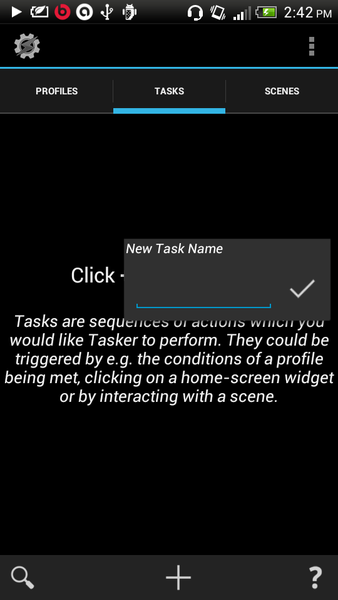
2. En ny skærm vises, nu kan du tilpasse din app på denne skærm. Hvis du ønsker hjælp, kan du bruge menu-> hjælpe denne skærm til tutorials.
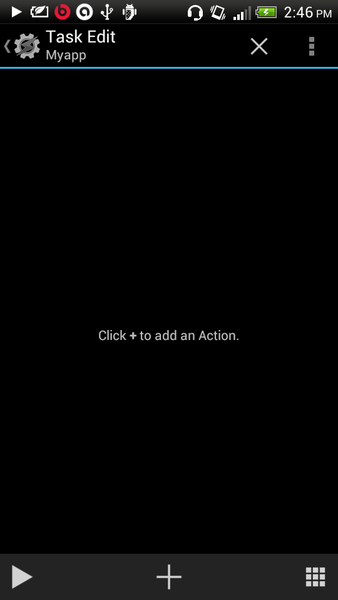
3. Vi ønsker, at vores app skal skifte Wi-Fi-knap, trykke på knappen Tilføj (+), vælge net fra handlingskategori, vælg nu Wi-Fi fra gitteret. Indstil nu præference for at skifte. Du kan også sætte nogle betingelser for at sige, at hvis batteriet er mindre end 10%, sluk for Wi-Fi, men lad det nu være en knap.
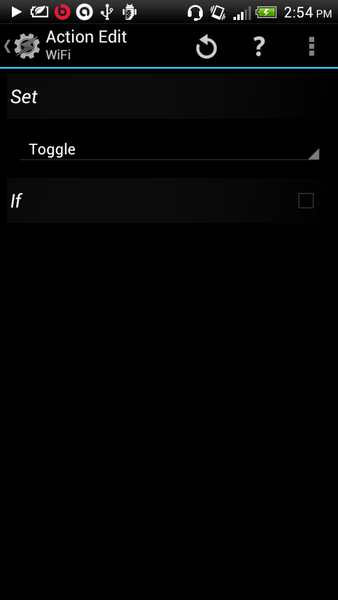
3. Indstil appikonet, og opret app
Når du har konfigureret din opgave, skal du nu gå tilbage til opgaveredigering, hvor du kan se Wi-Fi-skift som opgave.
1. Tryk på gitterikonet nederst til højre, og vælg programikon eller indbygget ikon. Tryk på det ikon, du kan lide.
2. Tryk på afspilningsknappen (nederst til venstre) for at kontrollere, om appen fungerer. Når det er gjort, er du nu klar til at oprette en apk-pakke eller installere den app på din enhed.
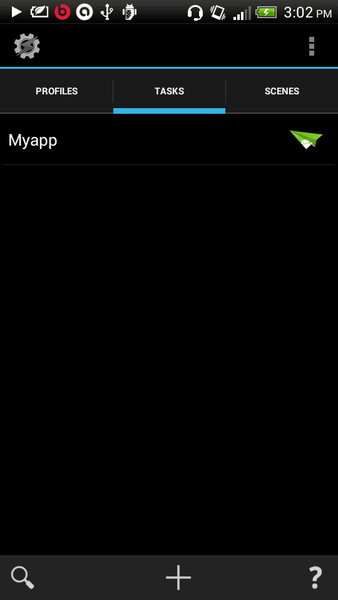
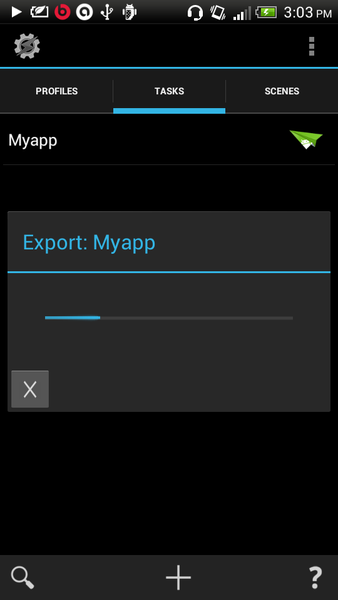
3. Gå tilbage til fanebladet, tryk længe på din app, vælg som appindstilling fra øverste højre eksportindstilling. Når det er gjort, kan du installere din app ved hjælp af Android-ikonet eller finde den apk-pakke under ” / Sdcard / tasker / fabrik / børn ”-Mappen.
Du kan eksperimentere mere med dine skræddersyede apps ved at gå igennem tutorials om appoprettelse fra Tasker eller downloade dem til dit SD-kort. Du kan også offentliggøre dine apps ved at oprette Google Play-konto. SE OGSÅ: Fjern objekter fra fotos vha. TouchRetouch-appen















